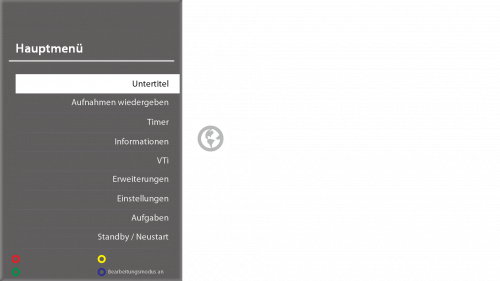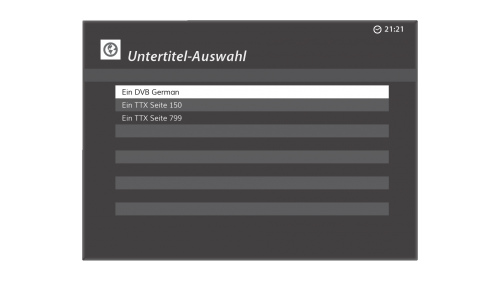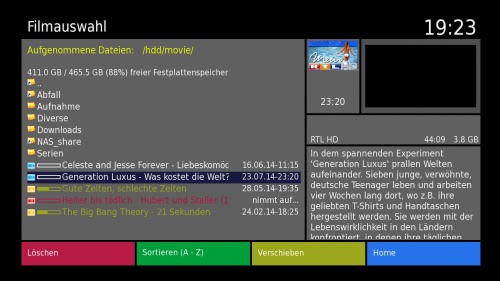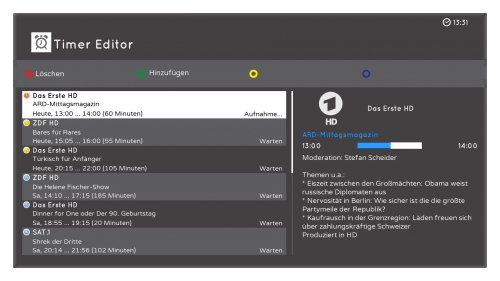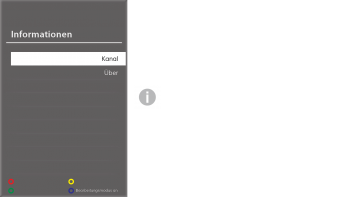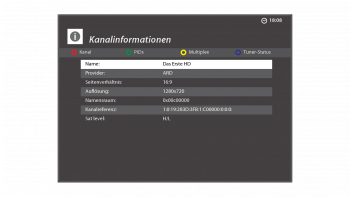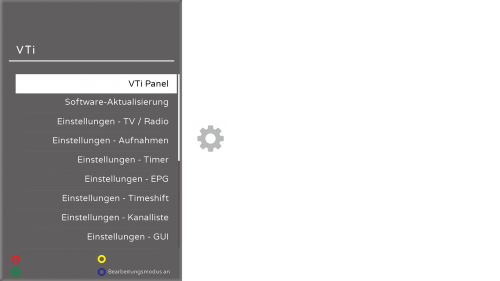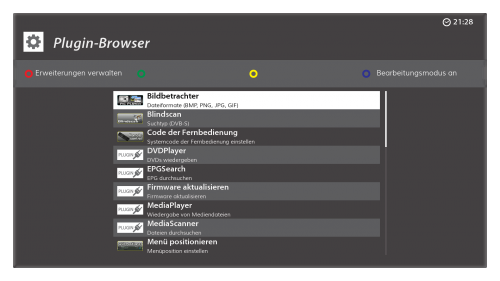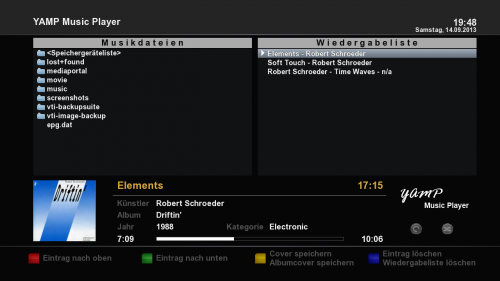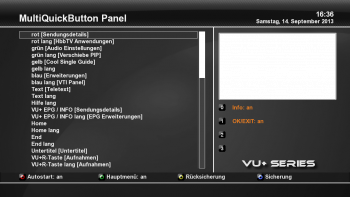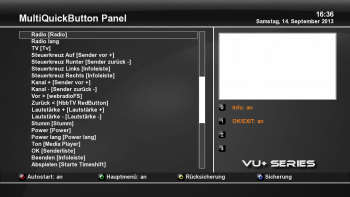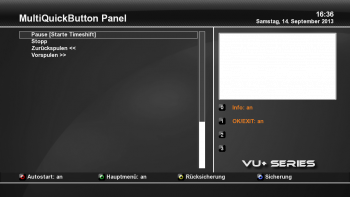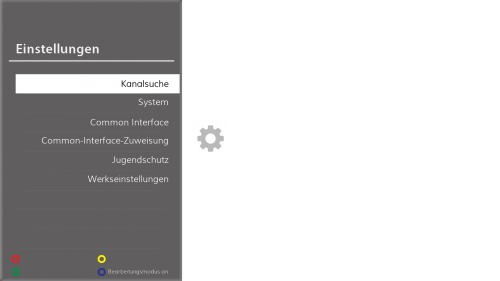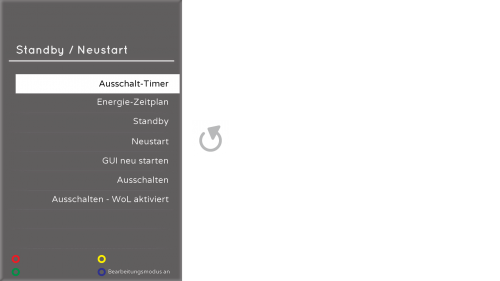Hauptmenü: Unterschied zwischen den Versionen
Schomi (Diskussion | Beiträge) (→Aufnahmen wiedergeben) |
|||
| Zeile 4: | Zeile 4: | ||
<br/>'''[[VTi Menüstruktur]]''' | <br/>'''[[VTi Menüstruktur]]''' | ||
| − | + | [[Datei:Hauptmenü.png|mini|500px|Haupmenü|right]] | |
| − | Hauptmenü.png| | ||
| − | |||
===Untertitel=== | ===Untertitel=== | ||
| Zeile 19: | Zeile 17: | ||
DVB und TTX Untertitel werden leider nicht von allen Sendern Angeboten | DVB und TTX Untertitel werden leider nicht von allen Sendern Angeboten | ||
| − | <gallery perrow="1" widths=" | + | <gallery perrow="1" widths="500" heights="300" class="right"> |
Untertitel.png|Untertitel | Untertitel.png|Untertitel | ||
</gallery> | </gallery> | ||
| Zeile 28: | Zeile 26: | ||
Hier erreicht man die [[Filmauswahl]] | Hier erreicht man die [[Filmauswahl]] | ||
| − | + | <gallery perrow="1" widths="500" heights="300" class="right"> | |
| + | movielist_1.jpg|Filmauswahl | ||
| + | </gallery> | ||
| + | |||
---- | ---- | ||
| Zeile 35: | Zeile 36: | ||
Hier erreicht man den [[Timer Editor|Timer-Editor]], dort kann man Timer editieren, löschen, ausschalten oder hinzufügen. | Hier erreicht man den [[Timer Editor|Timer-Editor]], dort kann man Timer editieren, löschen, ausschalten oder hinzufügen. | ||
| − | <gallery perrow="1" widths=" | + | <gallery perrow="1" widths="500" heights="300" class="right"> |
Timer_Editor.png|Timer Editor | Timer_Editor.png|Timer Editor | ||
</gallery> | </gallery> | ||
| Zeile 55: | Zeile 56: | ||
Im [[VTi Einstellungen|VTi Einstellungsmenü]] kann der Receiver auf die eigenen Bedürfnisse angepasst werden. | Im [[VTi Einstellungen|VTi Einstellungsmenü]] kann der Receiver auf die eigenen Bedürfnisse angepasst werden. | ||
| − | <gallery perrow="1" widths=" | + | <gallery perrow="1" widths="500" heights="300" class="right"> |
VTI_Einstellungen.png|VTi Einstellungen | VTI_Einstellungen.png|VTi Einstellungen | ||
</gallery> | </gallery> | ||
| Zeile 64: | Zeile 65: | ||
Hier unter [[Erweiterungen]] findet man die meisten, der Installierten [[Plugin|Plugins]]. Uber die rote Taste werden die Plugins Verwaltet, d.h. Plugins können hier installiert und deinstalliert werden. | Hier unter [[Erweiterungen]] findet man die meisten, der Installierten [[Plugin|Plugins]]. Uber die rote Taste werden die Plugins Verwaltet, d.h. Plugins können hier installiert und deinstalliert werden. | ||
| − | <gallery perrow="1" widths=" | + | <gallery perrow="1" widths="500" heights="300" class="right"> |
Plugin_Browser.png|Erweiterungen / Plugin Browser | Plugin_Browser.png|Erweiterungen / Plugin Browser | ||
</gallery> | </gallery> | ||
| Zeile 80: | Zeile 81: | ||
<span style="color:red;">YAMP Music Player ist ein [[Plugin]] und kann über den [[Erweiterungen|Plugin Browser]] installiert werden.</span> | <span style="color:red;">YAMP Music Player ist ein [[Plugin]] und kann über den [[Erweiterungen|Plugin Browser]] installiert werden.</span> | ||
| − | <gallery perrow="1" widths=" | + | <gallery perrow="1" widths="500" heights="300" class="right"> |
YAMP.png|YAMP Music Player | YAMP.png|YAMP Music Player | ||
</gallery> | </gallery> | ||
| Zeile 102: | Zeile 103: | ||
Mit [[Einstellungen]] gehts zur nächsten Menüebene. | Mit [[Einstellungen]] gehts zur nächsten Menüebene. | ||
| − | <gallery perrow="1" widths=" | + | <gallery perrow="1" widths="500" heights="300" class="right"> |
Einstellungen.png|Einstellungen | Einstellungen.png|Einstellungen | ||
</gallery> | </gallery> | ||
| Zeile 111: | Zeile 112: | ||
An dieser Stelle wird einem das [[Ausschaltmenü|Standby/Neustart]]-Menü angezeigt. | An dieser Stelle wird einem das [[Ausschaltmenü|Standby/Neustart]]-Menü angezeigt. | ||
| − | <gallery perrow="1" widths=" | + | <gallery perrow="1" widths="500" heights="300" class="right"> |
Standby_Neustart_mit_WOL.png|Standby/Neustart mit [[WOL]] (nur [[Vu+ Duo²]]) | Standby_Neustart_mit_WOL.png|Standby/Neustart mit [[WOL]] (nur [[Vu+ Duo²]]) | ||
</gallery> | </gallery> | ||
---- | ---- | ||
Version vom 3. Dezember 2014, 21:17 Uhr
Das Hauptmenü erreicht man unter: Menü
VTi Menüstruktur
Inhaltsverzeichnis
Untertitel
Hier können die Untertitel ein oder ausgeschaltet werden.
als Beispiel:
- Ein DVB German ⇒ Deutscher Untertitel aus dem DVB-Stream
- Ein TTX Seite 777 ⇒ Untertitel aus dem Videotext generieren
DVB und TTX Untertitel werden leider nicht von allen Sendern Angeboten
Aufnahmen wiedergeben
Hier erreicht man die Filmauswahl
Timer
Hier erreicht man den Timer-Editor, dort kann man Timer editieren, löschen, ausschalten oder hinzufügen.
Informationen
Hier erfährt man mehr über den eingeschalteten Kanal oder über den Receiver.
- Über.png
Über
VTI
Im VTi Einstellungsmenü kann der Receiver auf die eigenen Bedürfnisse angepasst werden.
Erweiterungen / Plugin Browser
Hier unter Erweiterungen findet man die meisten, der Installierten Plugins. Uber die rote Taste werden die Plugins Verwaltet, d.h. Plugins können hier installiert und deinstalliert werden.
YouTube TV
Folgt noch...
YAMP Music Player
Der YAMP Music Player ist ein Plugin zum abspielen von Musikdatein.
YAMP Music Player ist ein Plugin und kann über den Plugin Browser installiert werden.
MultiQuickButton
Mit MultiQuickButton kann die Belegung der Fernbedienungstasten auf die persönlichen Bedürfnisse eingestellt werden.
MultiQuickButton ist ein Plugin und kann über den Plugin Browser installiert werden.
Einstellungen
Mit Einstellungen gehts zur nächsten Menüebene.
Standby/Neustart
An dieser Stelle wird einem das Standby/Neustart-Menü angezeigt.